Îți arăt cum poți obține ușor un aspect colorat folosind nivele de ajustare. Aici ai diferite opțiuni: poți accesa spectrul nivelor de ajustare (1), ai la dispoziție opacitatea (2) și ai la dispoziție modul strat (3).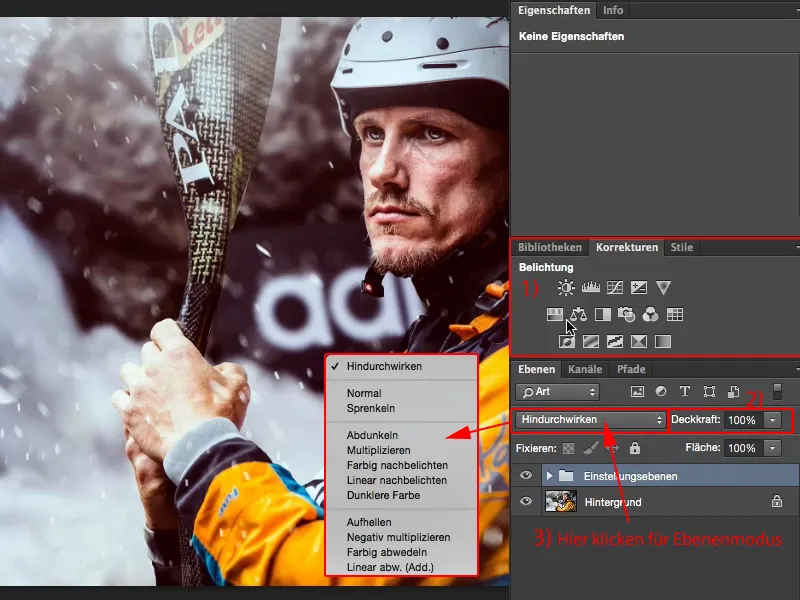
Și doar cu aceste combinații, poți să scoti ceva în plus dintr-o imagine frumoasă, aici pe fundal (1), poți să pui un strop de originalitate (2). Poți să-i dai propriul aspect.
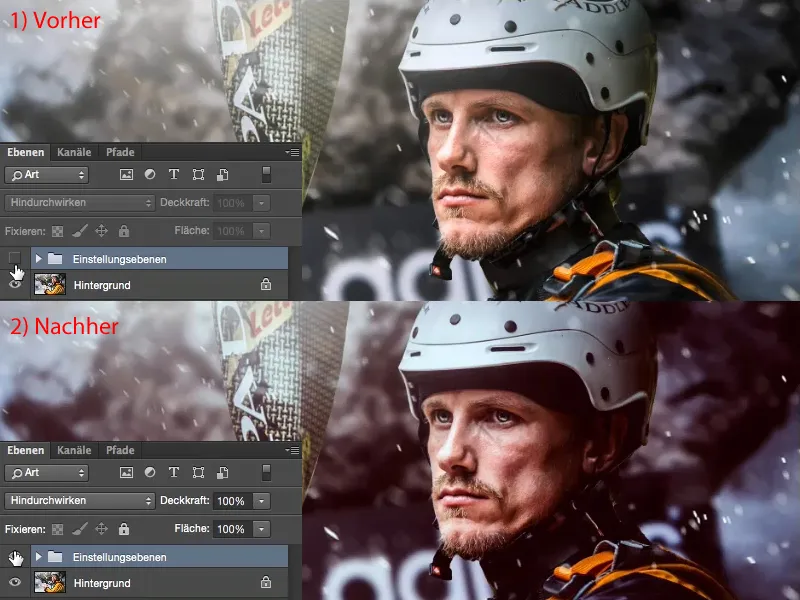
Ce faci acum aici? Nu există o regulă fixă referitoare la ce ar trebui să faci primul. Trebuie să te uiți la imagine și să te gândești: Cum ar putea să arate altfel? Unde mai are potențial această imagine? Această imagine este, de fapt, o montaj fotografic, avea alt fundal și picături de apă digitale introduse. Cu ajutorul lui Dodge & Burn, ochii au fost luminați în față. Dar nu despre asta este vorba aici. Este vorba despre cum pot scoate ultimele cinci, zece procente din imagine și cum pot face totul un pic mai interesant? Desigur, vreau să am și un element de recunoaștere.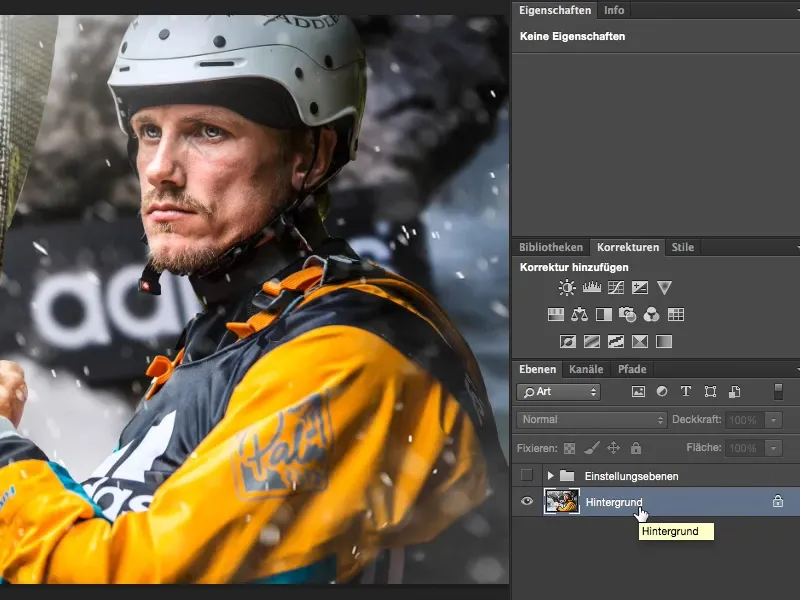
Corecție de tonuri
De obicei, încep prin a mă uita la contrast. Mă gândesc: Nu știu cum ar arăta dacă aș avea mai mult sau mai puțin contrast. Așa că întotdeauna îmi fac o nivel de ajustare a tonurilor.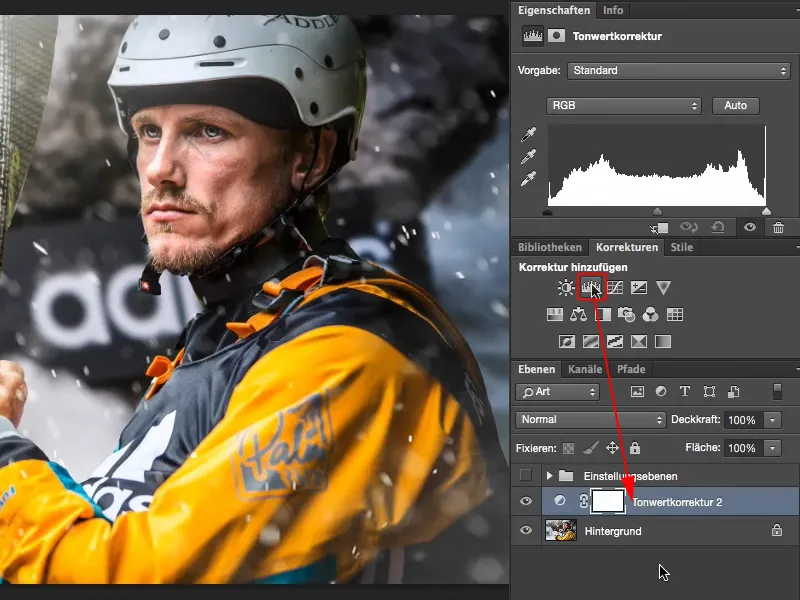
Acest nivel de ajustare (stratul trebuie să fie selectat) poate fi setat aici (1) în modul Lumină moale și deja am crescut contrastul. Culorile devin mai puternice, contrastul crește. Pentru a compara cele două versiuni de imagine, pur și simplu oprești și repornești nivelul de ajustare făcând clic pe iconița cu ochiul (2). Dacă nu doresc această corecție, spre exemplu aici (3) pe obraz se observă schimbările de culoare foarte puternice, atunci voi seta din nou stratul la modul Normal…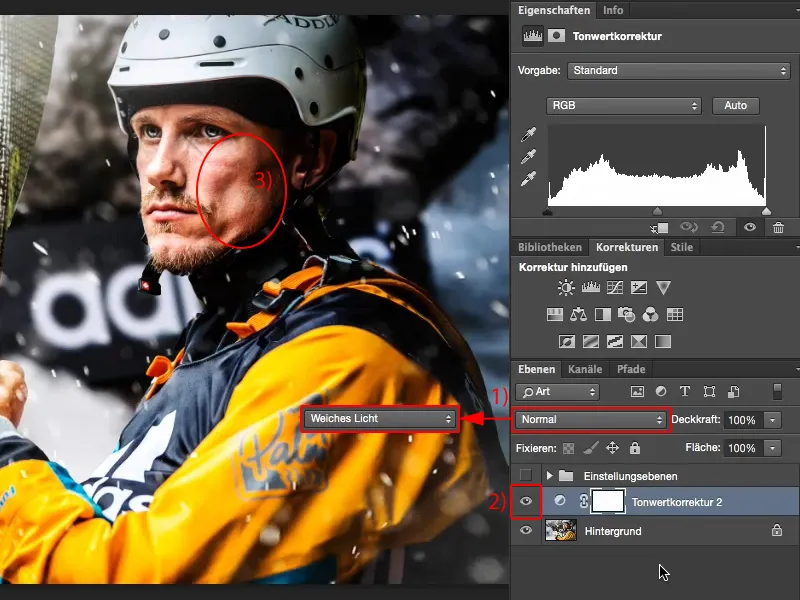
… și voi folosi nivelul de ajustare a tonurilor așa cum trebuie: voi trage umbrele aici (1) cu mânerul negru la locul în care se găsește puțin mai multă informație. La fel fac și cu luminițele cu mânerul alb (2).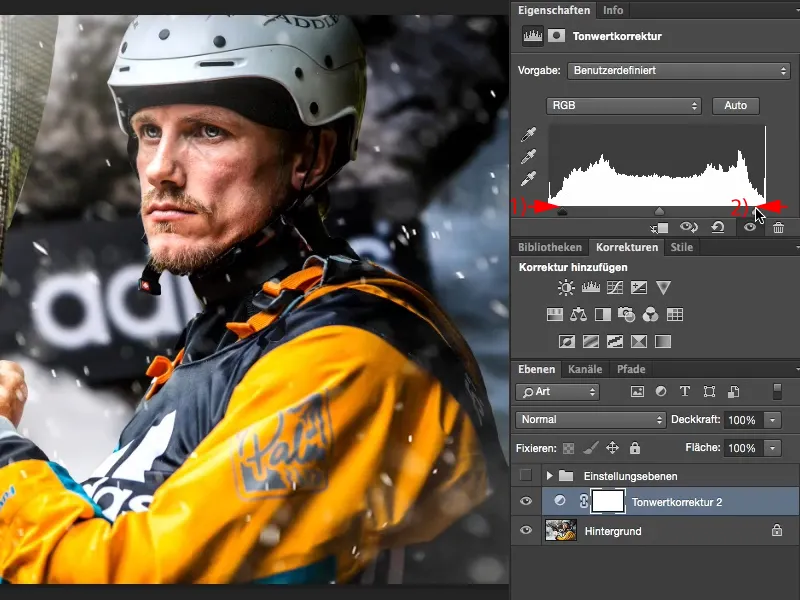
La mijloc (mânerul gri), mă gândesc: Vreau să fie mai luminos (1) sau mai întunecat (2)? Decid că vreau să fie ușor mai întunecat aici (3).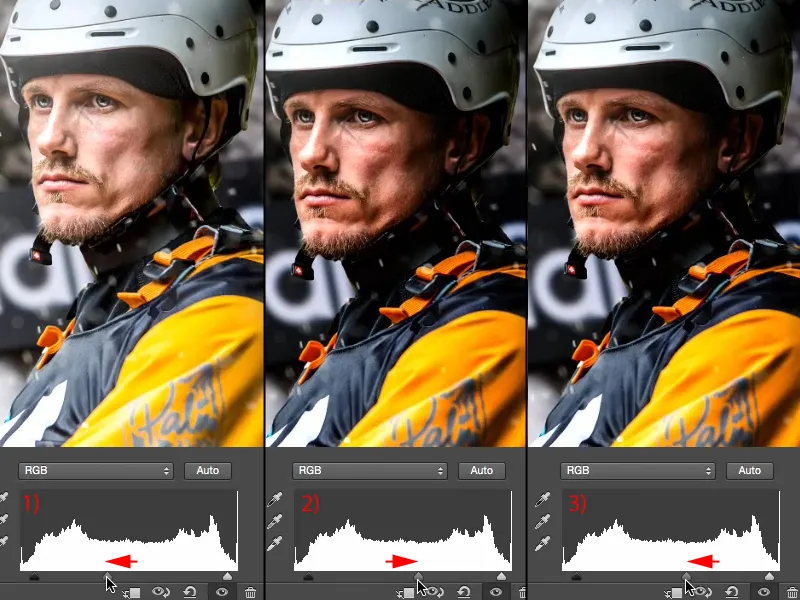
Acum, în față (1), nu am acea schimbare mare de culoare, dar cu siguranță am deja mai mult contrast în imagine. Consider că stă bine în imagine, chiar dacă mâna (2) și nasul (3) ies aproape din cadru. Acesta este ultimul detaliu aici (4) în lumini și chiar negrul (5) se estompează, probabil aici (6) pe curele și acolo în spate pe stânci (7). Dar nu contează, un histogramă nu este niciodată stricat, un histogramă este mereu dependent de imagine, aș spune. Dacă aș avea o panta în histogramă, adică linii subțiri și negre unde nu există informație în imagine, atunci aș avea o problemă. Dar histograma mea are detaliu de la început până la sfârșit, cu două excepții (4 și 5). Și este bine așa, pentru că așa arată imaginea mea. Deci aceasta este corecția de tonuri.
Balanța culorilor
În continuare, vreau să aflu cum arată imaginea, caldă sau rece. Așa că aleg sub Corecții nivel de ajustare Balanța culorilor (1). Pentru un aspect cald, trag un pic de cursa în Roșu și un pic în Galben (2). Arată bine.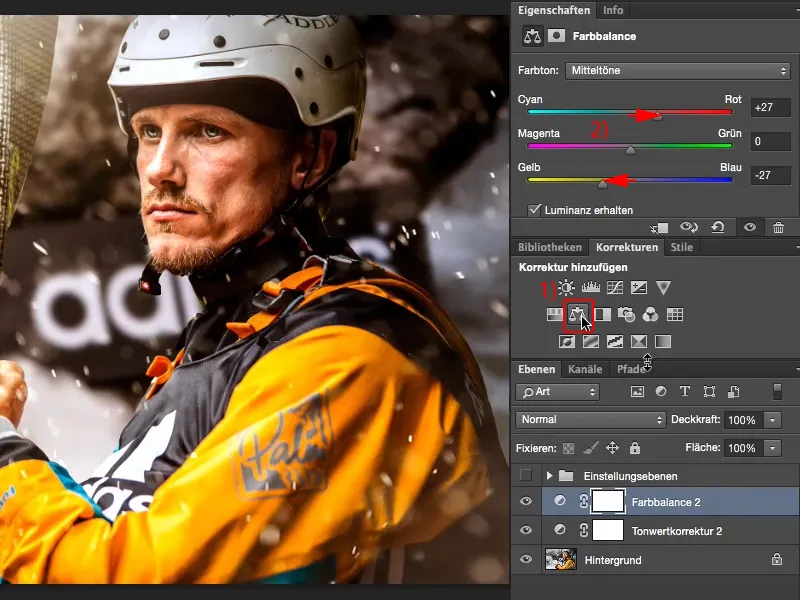
Hai să încercăm acum aspectul rece și tragem mai mult în direcția Cyan și Albastru. Acesta îmi place mai mult, deoarece apa și totul par a fi mai bine definite. Asta sugerează un aer liber și sălbatic. Sportul cu kaiacul este rece. Nu se îmbracă băieții așa groși degeaba și de aceea încerc să fac fotografia pur și simplu rece.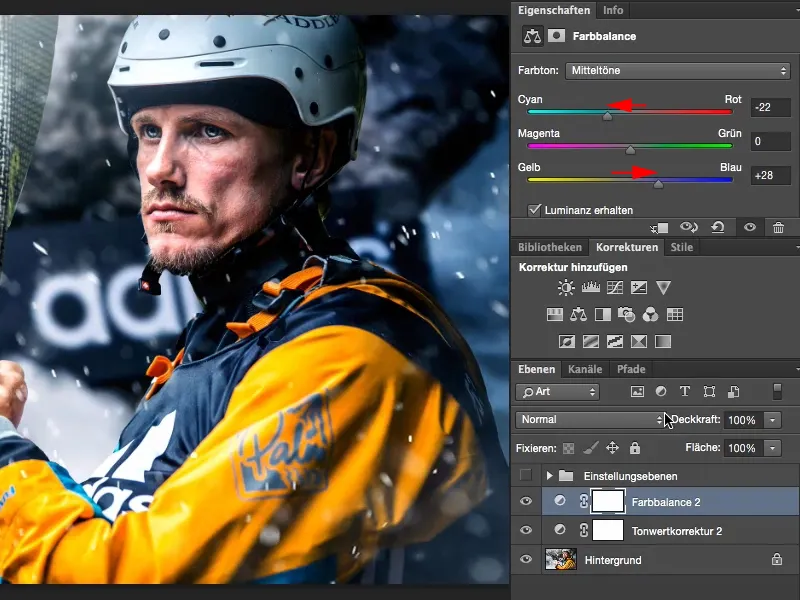
Curbe de nuanțe
Apoi mă gândesc: Ar fi imaginea bună cu niște culori combinate? Nu știu și merg aici (1) la Curbă de tonuri. Pentru o vedere de ansamblu, ascund fereastra (la 2) și îmi aranjez privirea așa (3) încât să pot lucra bine în această fereastră (4). Și acum mă uit la tonurile de albastru (5).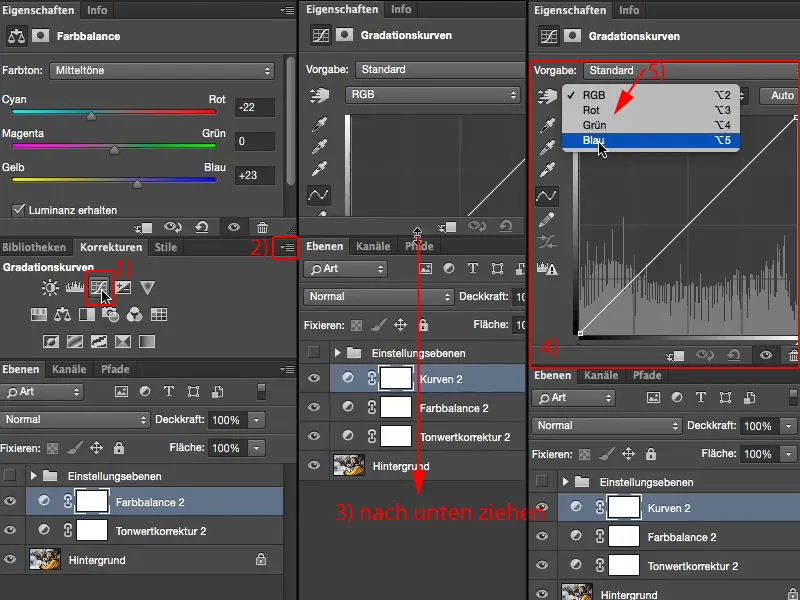
Nuantele albastre așadar, pentru că deja am aici o imagine rece (1), și albastru este o culoare rece. Apoi mă gândesc: Poate fac asta și trag mânerul în sus (2)? Ar fi prea mult pentru mine. Merg la dreapta (3) și o duc în zona rece-verde? Nu-mi place.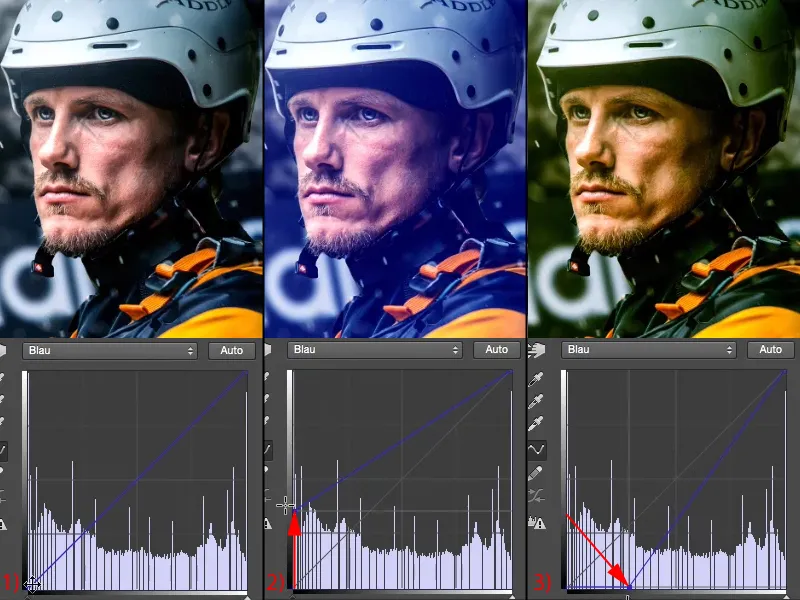
Așadar, adaug doar puțin albastru în umbre (1). Ca complement, acum pot „aduce” și luminile în sus (2): Dacă scad lumina aici (3), vor deveni galbene. Ar fi prea mult din bine, este pur și simplu Instagram, …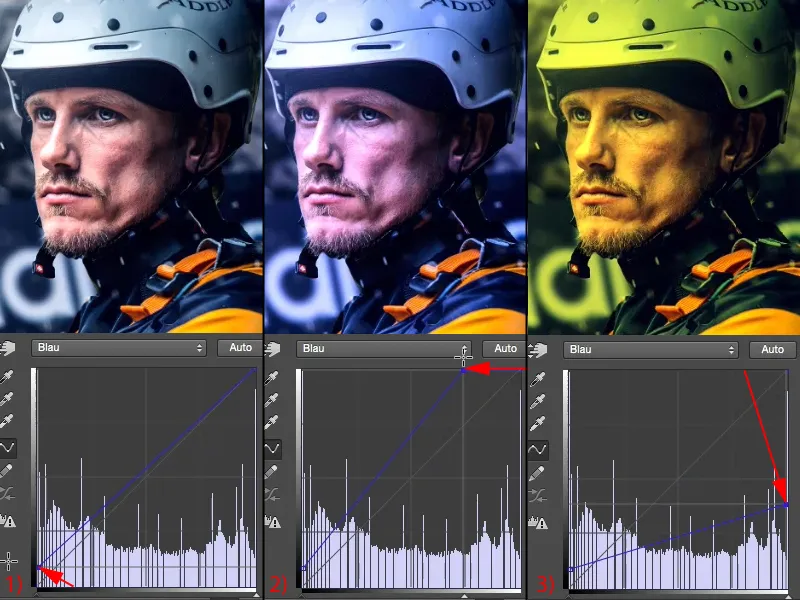
… dar într-un mod subtil (1) – asta îmi place foarte mult. Mă uit la înainte (stânga) și după (dreapta), apăsând tasta Alt aici (2) pe stratul de fundal. Cred că imaginea a câștigat cu siguranță prin acest look.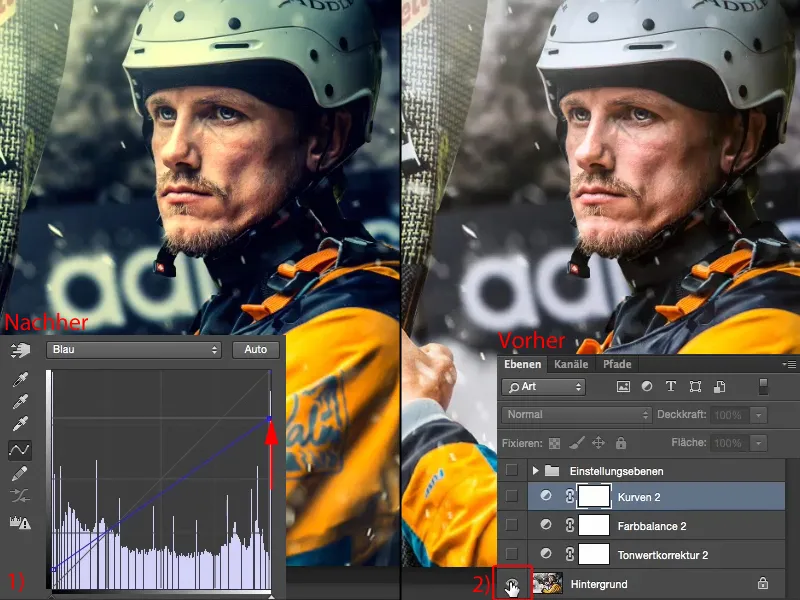
Alte posibilități
Dacă acesta este suficient pentru tine, atunci ai ajuns deja la scop și ai creat un look cu adevărat minunat cu trei straturi de ajustare, pe care îl poți aplica și pe o serie întreagă de imagini. Dacă dorești să mergi mai departe, atunci poți să începi să experimentezi. Îți reafișezi paleta de Corecții- și spui: Ce alte posibilități există?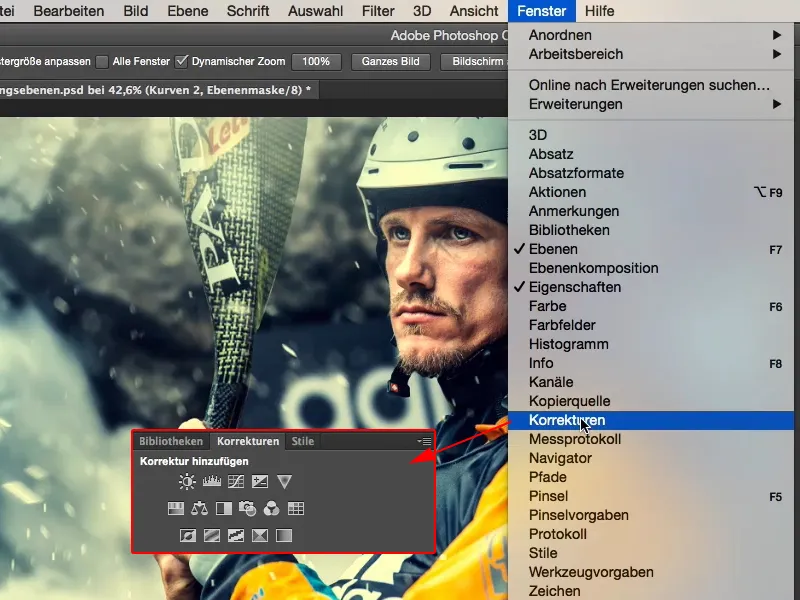
Poți trece ușor la Alb-negru (1). Nu arată rău, dar am investit atât de mult timp în culori - nu, elimină stratul Alb-negru- (2).
Ce mai am? Expoziție, Luminozitate/Contrast, Curbe de ton, Corecție ton, tot ce ține de luminozitate, aici sus (3). Nu mă atrage, pentru că deja mi-am optimizat contrastul.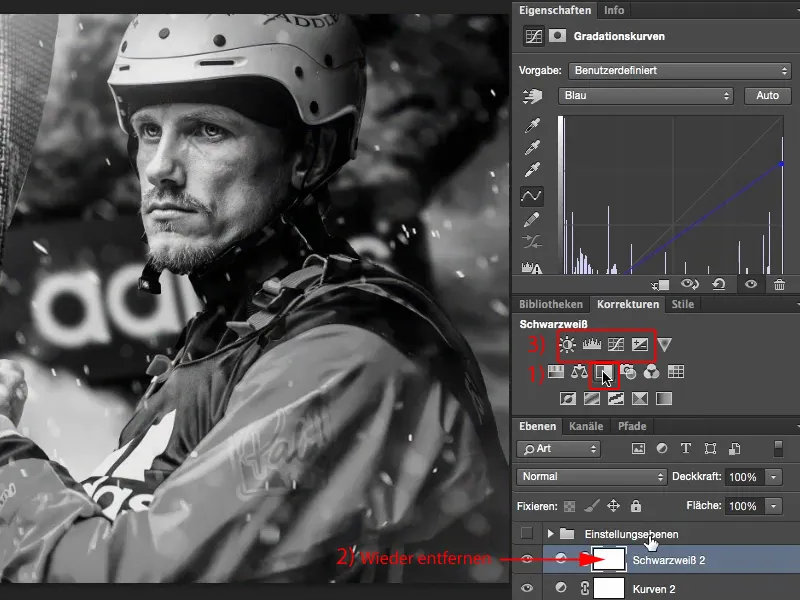
Dinamică
Dinamică: Accentuează culorile slabe din imagine (1). Care sunt culorile slabe? Se pare că sunt nuanțele de albastru din fundal. Nu vreau să fac nimic cu ele, cel puțin nu vreau să le accentuez (2). Cum arată dacă le elimin (3)? Ei bine - se îndreaptă deja spre Color-key, este un pic banal.
Dar dacă scot doar puțin, atunci ar trebui ca sportivul să intre teoretic mai mult în prim-plan. Și chiar așa este. Așadar, printr-un simplu strat de ajustare, am reușit să extrag și mai mult din imagine.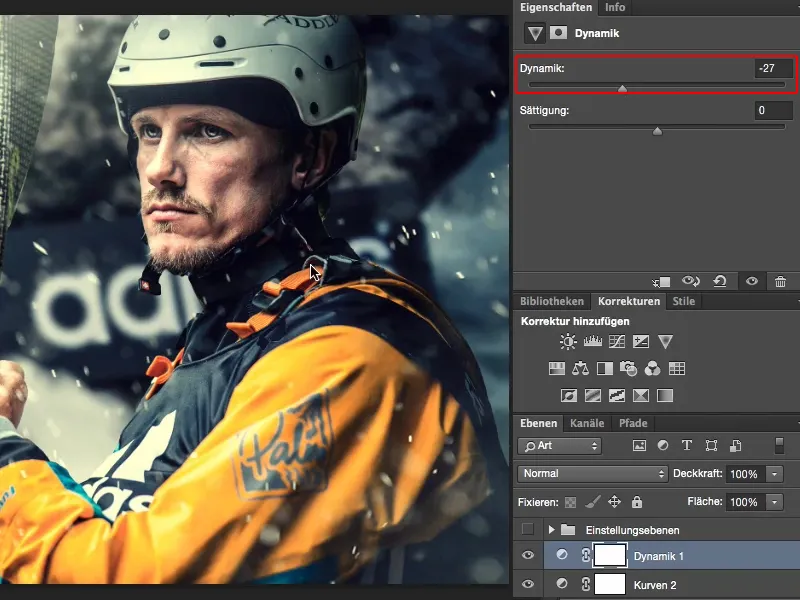
Concluzie
Și ceea ce fiecare editor de imagini face întotdeauna, și ceea ce ar trebui să faci și tu, este: Recompensează-te după muncă, indiferent dacă a fost ușoară sau grea. Uită-te de două-trei ori la înainte-după, pentru că doar așa vei vedea cu adevărat: Ai obținut ceva sau ai făcut mai rău? Cred că această imagine cu această simplă editare cu straturi de ajustare a obținut cu siguranță un look foarte, foarte bun.


